2019.2.28 日本語入力について修正追記

TeamViewer の代替(若しくはバックアップ)を検討中ということで、ちょっとだけ試しただけシリーズ Part.3。(´・ω・`)
- 関連めも :
- INDEX
about
ちょっとわかりにくいけど「無料のライセンスキー」があるんですよ。
リモート PC を 10 台まで操作可能な無料のライセンスキーを使って製品をご登録いただくこともできます。 この無料ライセンスキーは商用利用・個人利用どちらでも可能であり、機能制限もありません。
クイック スタート ガイド | Remote Utilities
バージョン 6.10.5.0 (69105) での確認です。
| 商用 | 日本語 | 対応OS | 台数制限 | 無人アクセス | アクセス制限 | クリップボード | ファイル転送 | 日本語入力 | |
|---|---|---|---|---|---|---|---|---|---|
| TeamViewer | 有償 | 〇 | Windows, Mac,Linux, ChromeOS, Android,iOS, WindowsApp, BlackBerry | なし? | ログイン(ID+pw) + pw | 〇 | 〇 | C&P /client | ◎ |
| Remote Utilities | 無料 | 〇 | Windowsのみ | 10台 | ID + user + pw, (etc) | IPaddress | 〇 | client | ◎ |
あーこれは スーパーハカー 管理者 向けツールと考えていいのではないかと。なんとなれば私レベルでは高機能すぎで使いこなせないので... 。゚(゚´Д`゚)゚。
- 日本語版あり、10台までなら商用でも無償
- (Host)対応OSはWindows(XP, Server2003 以降), Linux, macOS なし
- Viewer, Host 別々にインストール
- 無料ライセンス取得はメールアドレス登録で
- Viewer は iOS, Android 版あり
- クリップボード転送
- ファイル転送 - クライアントで
- 日本語入力可 - リモート側単独(ローカル側は連動しない)で使えた
- 無人アクセス - ID + パスワード, ID + user + パスワード など、2段階認証も設定可
- アクセス制限はIPアドレス(単一, 範囲)登録で(white, or black list)
- TeamViewer 同様に画質のカスタマイズ可
- TeamViewer にある「リモート側のブラックスクリーン表示」あり
- 【2021.2.22 追記】2要素認証 - 認証アプリ (PC毎)
TeamViewer との比較だと、
- コピー&ペーストによるファイル転送はだめ
- アクセス制限はIPアドレス(単一, 範囲)のみ
- 2段階認証を設定すればセキュリティ対策はバッチシ?
おま環かもですが、インターネット越しだと画質を落とさないとかなり動作が重かったです。
- 【2019.2.28 追記】日本語入力について
-
Winodws 10 Pro ReleaseID 1809, 標準日本語IMEで確認。半角, CapsLockキーでIMEオン/オフ時の挙動。
- TeamViewer同様、リモート側のみオン/オフ可
Viewer(クライアント)
- 参考ページ :
インストーラー実行時は2点注意。
- 「Free License..」を選択

- 無償ライセンス - メールアドレスを入力
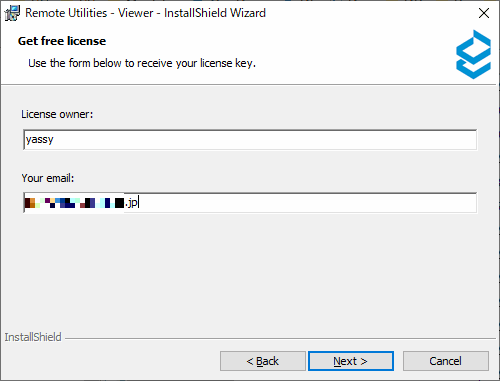
- Viewer 起動(※ 下記は使用後の画面です...)

Host(サーバー)
Host のインストールと設定…
- Installation Options - 全部チェックでいいかな?

- マスターパスワード(単一)の設定 - ゆっくり入力していたらスルーされてしまった(笑)。後からできるのでいいけど...

Host が起動したら接続設定を…
- タスクバーアイコンを右クリック - 「Host の設定」
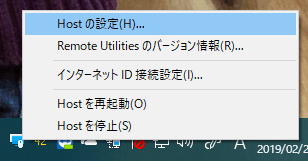
- まず、インターネットIDを取得

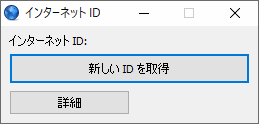
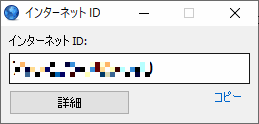
- 次は認証の設定 - 「Remote Utilities セキュリティ」にした
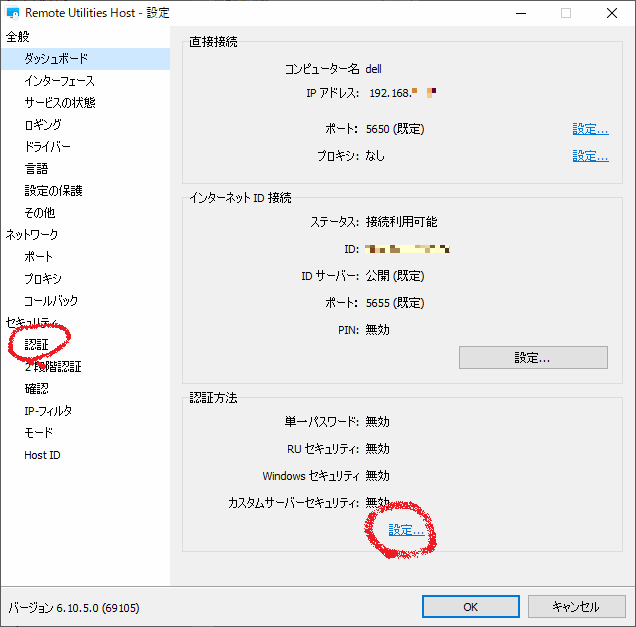

- インターフェイス設定 - リモートPCの画面に接続中なのがわかるように表示を出した方がいいかなと

リモート接続
スクリーンショットだけです...
- リモートPC画面

- メニュー

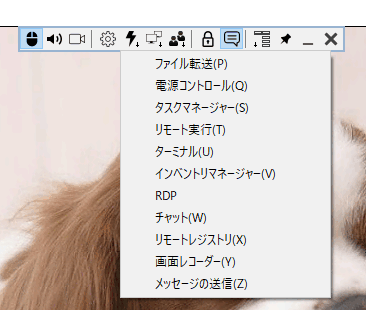
- ファイル転送用クライアント

いろいろ
はい、私にはちょっとムズかったです!
管理用には非常に便利なツールだと思いますけど…
ほなでしたん!

Synology 高機能無線ルーター 800Mbps + 1,733Mbps(11a/b/g/n/ac対応) 高セキュリティ VPN Plus対応 RT2600ac
- 発売日: 2017/07/21
- メディア: Personal Computers

I-O DATA WiFi 無線LAN ルーター ac2000 1733+300Mbps IPv6 フィルタリング デュアルバンド 3階建/4LDK/返金保証 WN-AX2033GR2/E
- 発売日: 2018/08/15
- メディア: Personal Computers












